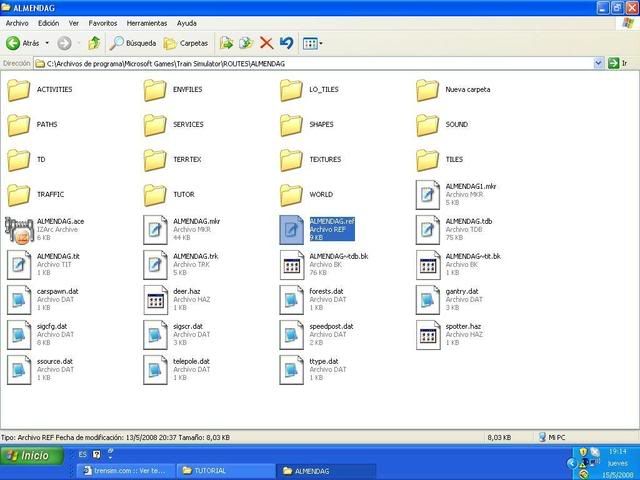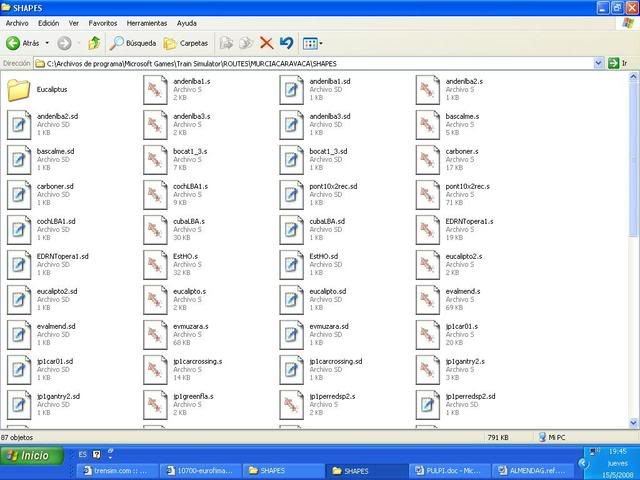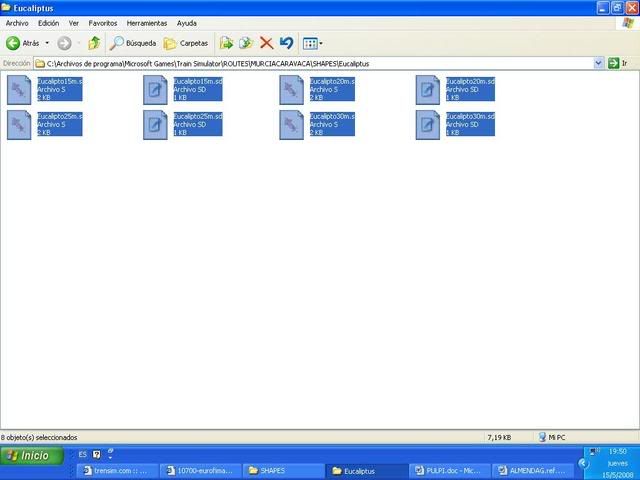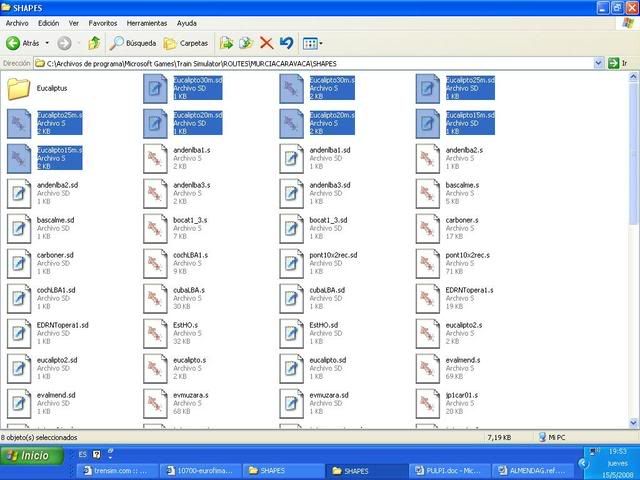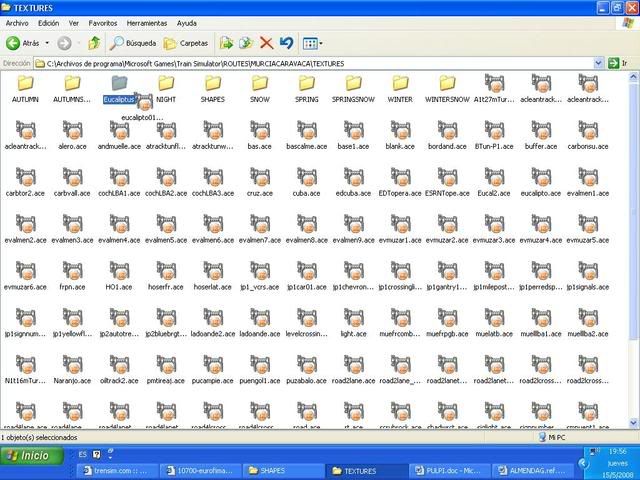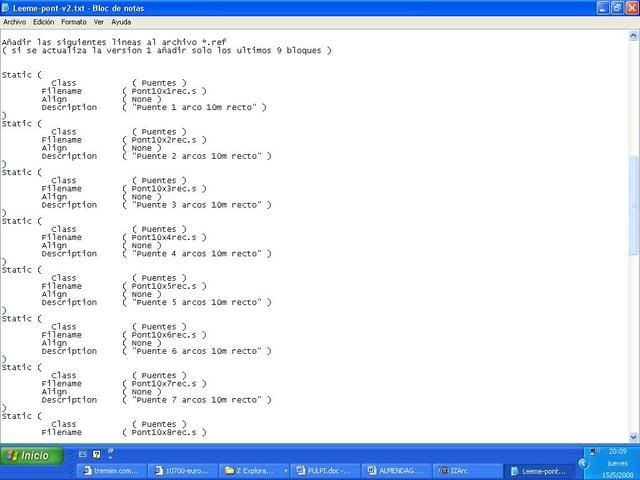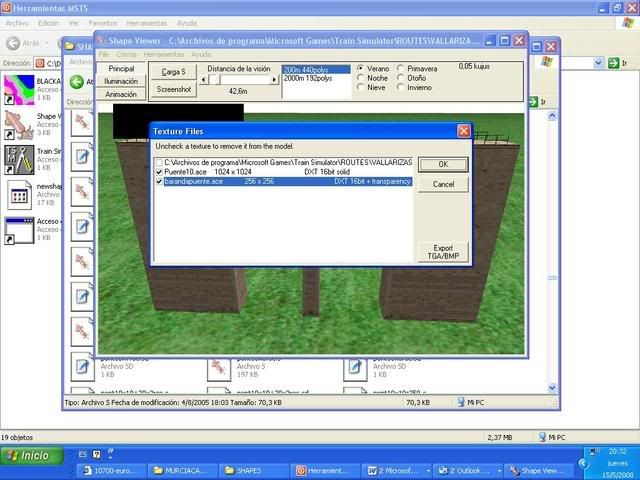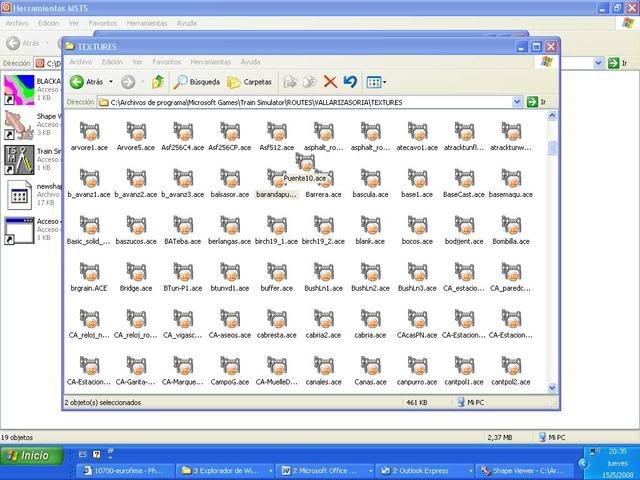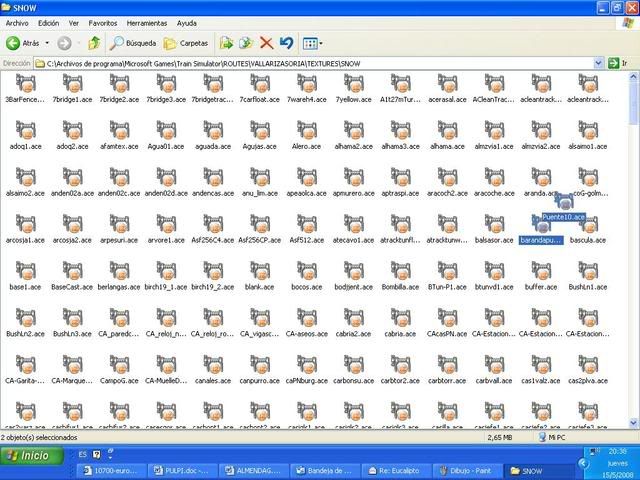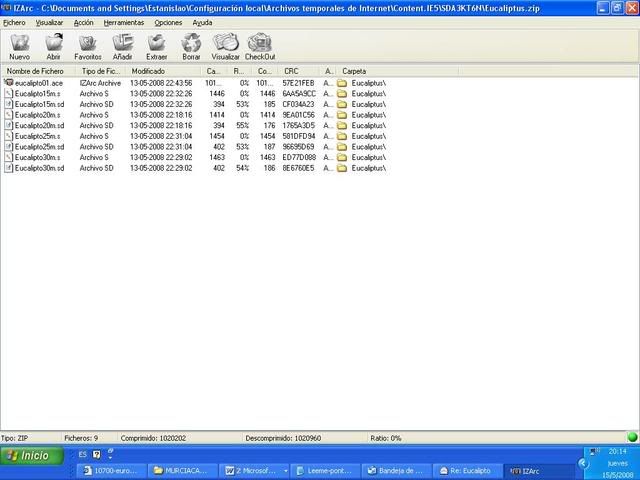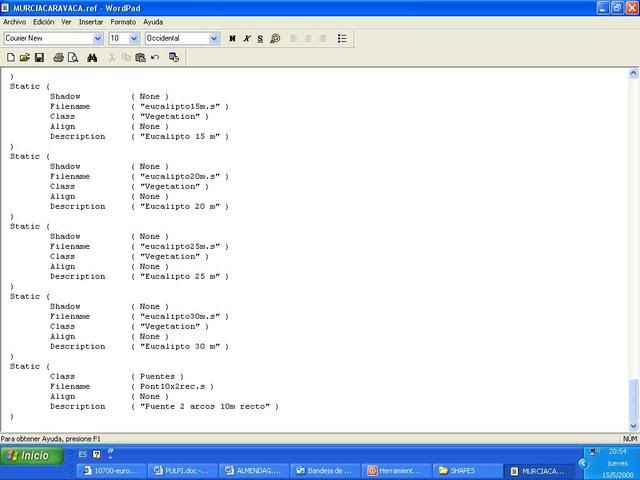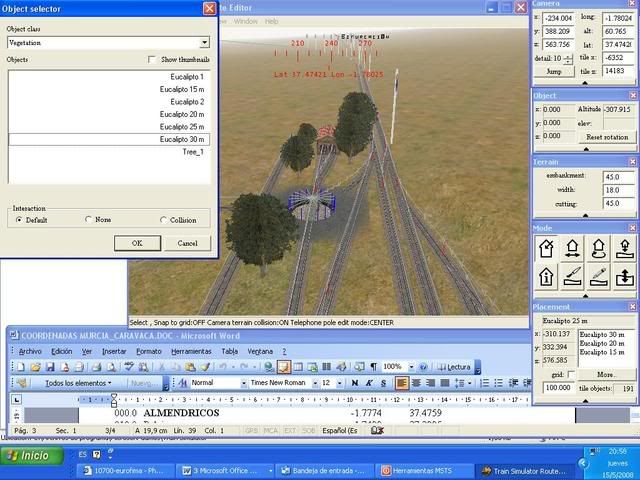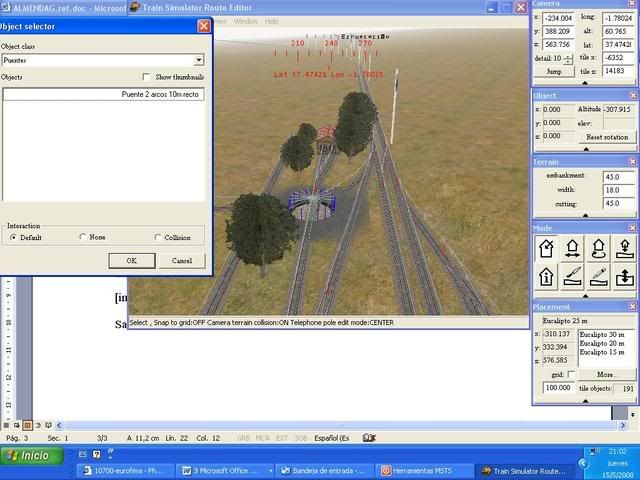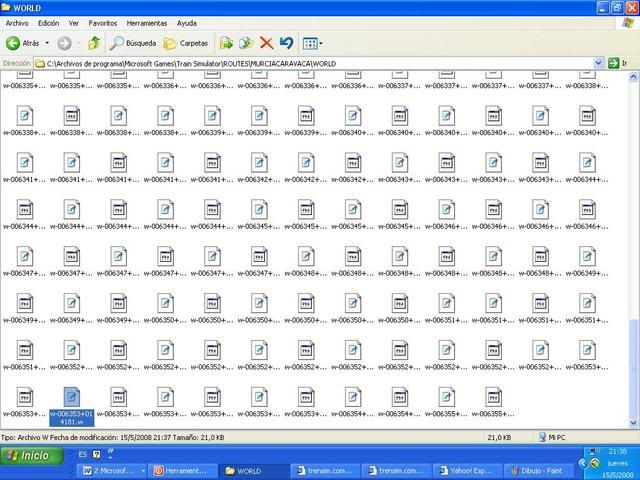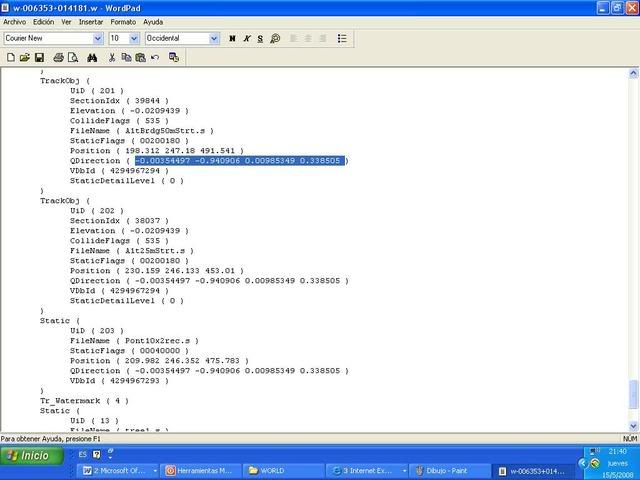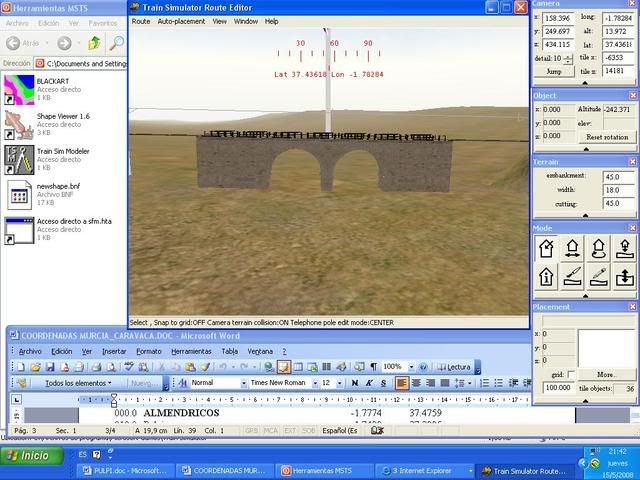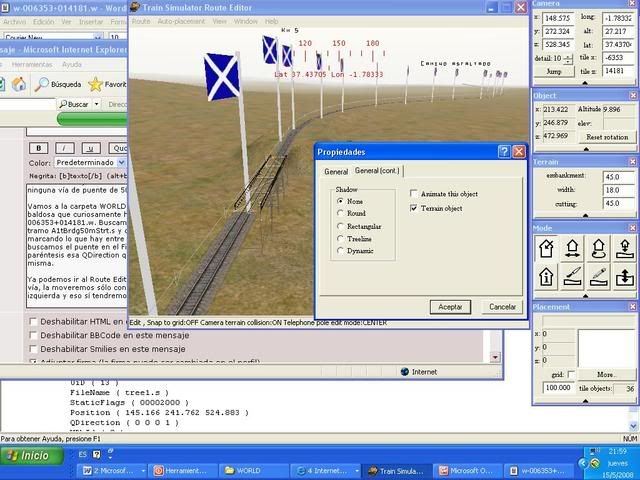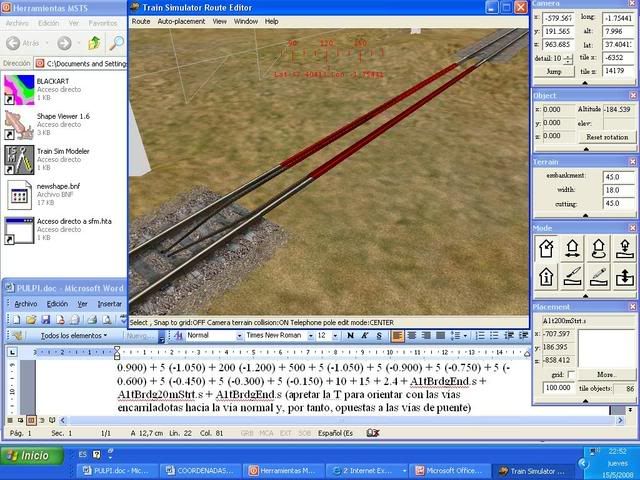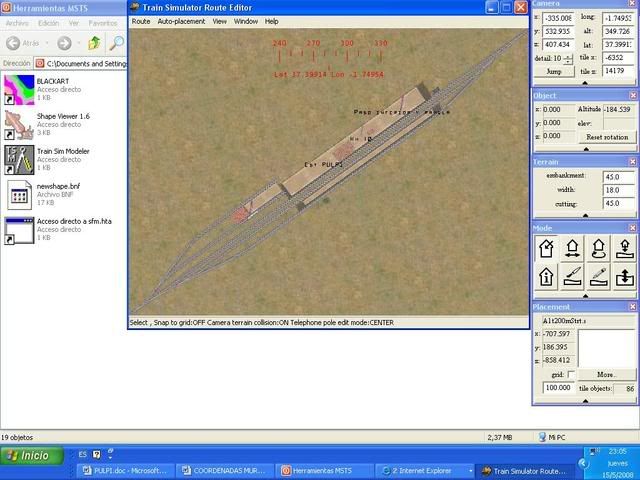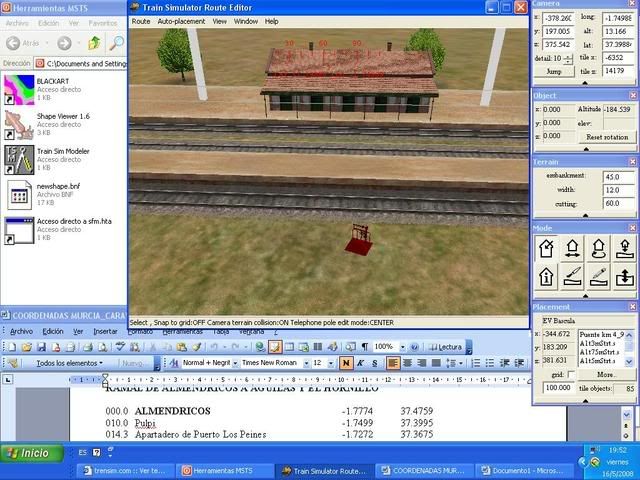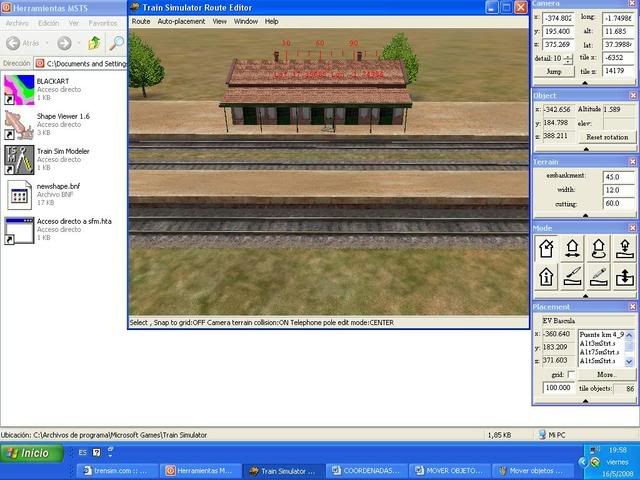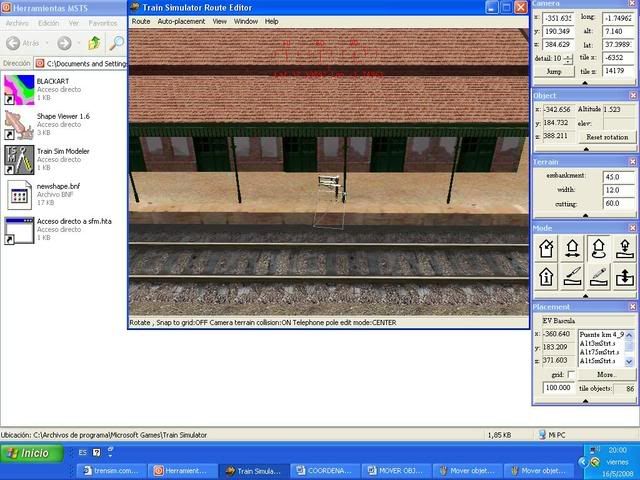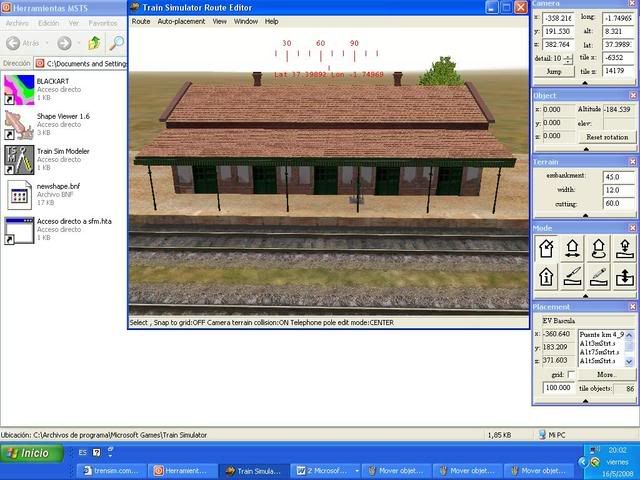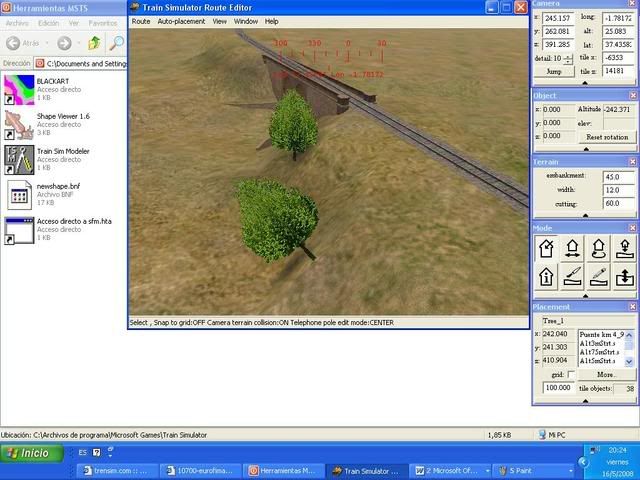ARCHIVO .ref
El archivo .ref, en nuestro caso ALMENDAG.ref, es el que contiene los elementos que nosotros colocaremos en nuestra ruta y que no pertenecen ni al Track Sections ni al Road Sections.
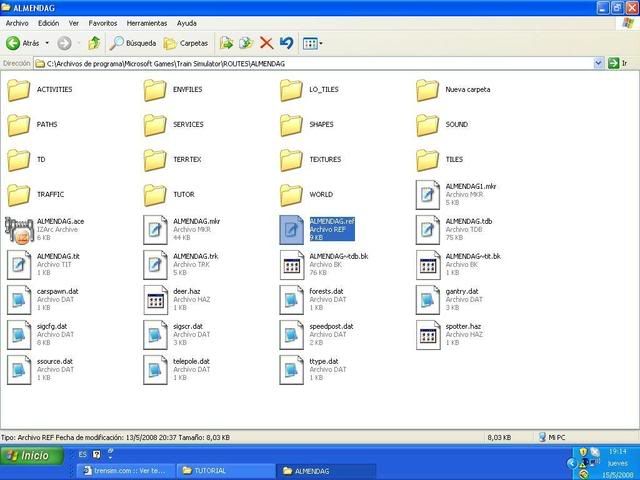
Cuando nosotros recibamos un objeto, tendrá básicamente unos archivos que irán a la carpeta SHAPE los acabados en .s y en .sd, que define las características del objeto y otro .ace que es donde se encuentran las texturas del mismo e irá a la carpeta TEXTURE. Por así decirlo el cuerpo, sus características y la ropa.
Según las características que hayamos definido el archivo .sd supondremos que puede tener texturas de nieve y nocturnas, entonces, deberá acompañarnos unos archivos .ace que deberán incluirse dentro de la carpeta TEXTURE\SNOW y TEXTURE\NIGHT.
Pero ojo, algunas veces cuando nosotros descarguemos el archivo .rar con el que frecuentemente se envían estos objetos, puede irsenos a una carpeta propia dentro de la carpeta correspondiente SHAPE, TEXTURE, SNOW o NIGHT. En este caso se ha ido a la carpeta SHAPE:
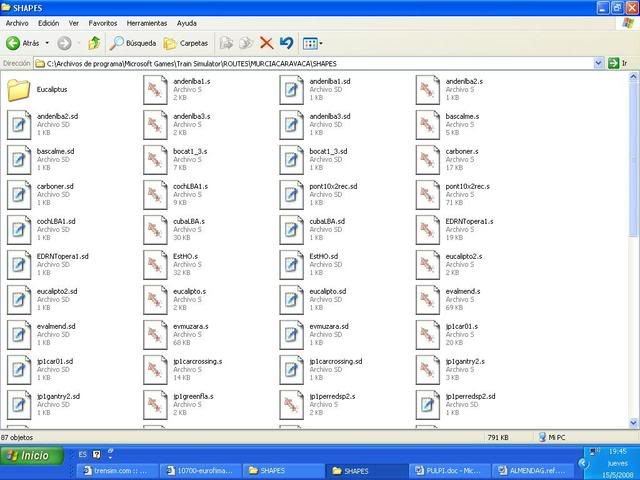
Debemos entrar en la misma, seleccionar todos los objetos, copiar y pegar en la carpeta SHAPE básica y luego borrar esa carpeta donde estaban los shapes recibidos.
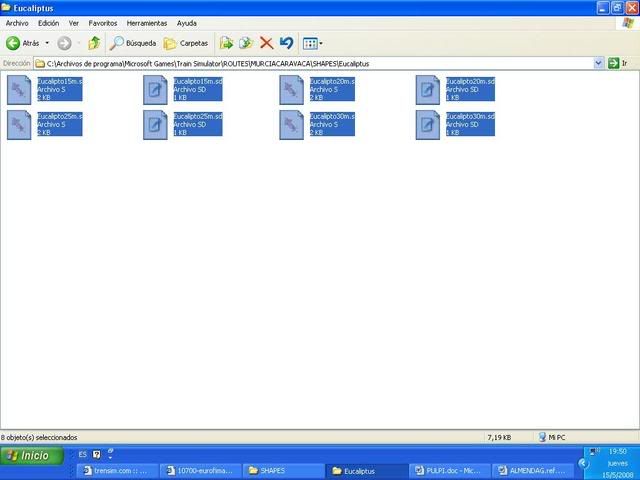
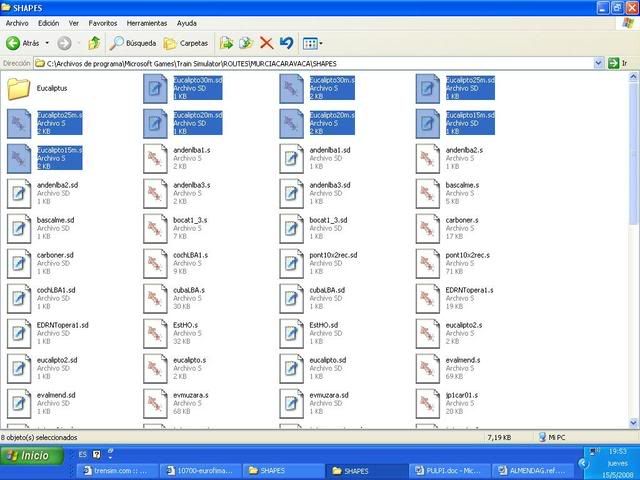
Y eliminamos esa carpeta transitoria denominada Eucaliptus que se insertó dentro de la carpeta SHAPE.
Igual operación realizamos con la carpeta TEXTURE. Observamos que hay otra carpeta Eucaliptus dentro de la carpeta TEXTURE y vemos que dentro hay un archivo que se llama eucalipto01.ace, lo copiamos, lo pegamos en la carpeta superior de TEXTURE y eliminamos esa carpeta denominada Eucaliptus.
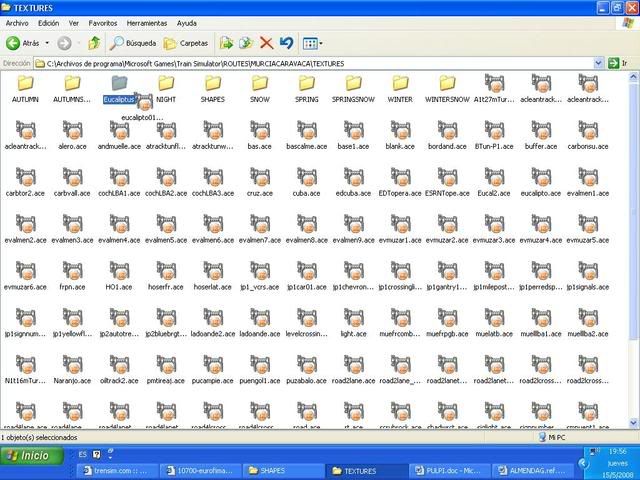
Yo también recomendaría, mientras tenemos puentes originales de la ruta, descargaros los puentes realizados por el compañero y gran rutero y modelador de objetos y máquinas,
maestro en todo ésto relacionado con el MSTS y en mezclar elementos y en muchas más cosas que olvido e ignoro, nuestro querido Sierra:
http://www.trensim.com/lib/pafiledb.php ... ile&id=537
Yo personalmente, sólo voy a coger el puente de 2 arcos de 10 m (pont10x2rec.s). Pero en el descargable tenéis todo lo que se debe escribir en el .ref y que se encuentran en el archivo que habremos descargado Leeme-pont-v2.txt.
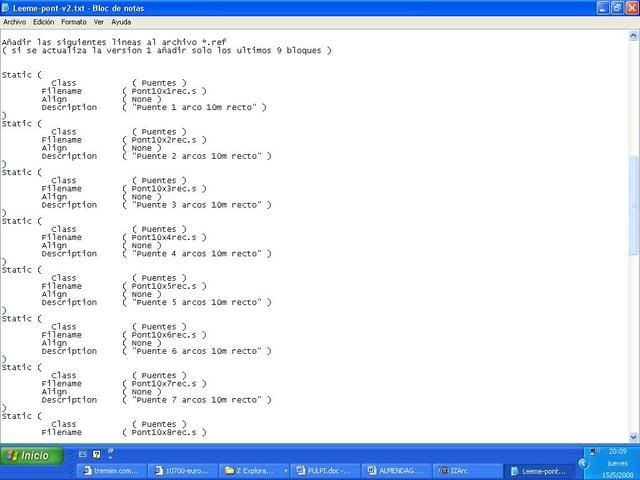
Pero claro, yo al no necesitar todos los tramos, mediante el programa Shape Viewer averiguo cuáles son los archivos de textura .ace que necesita ese tramo
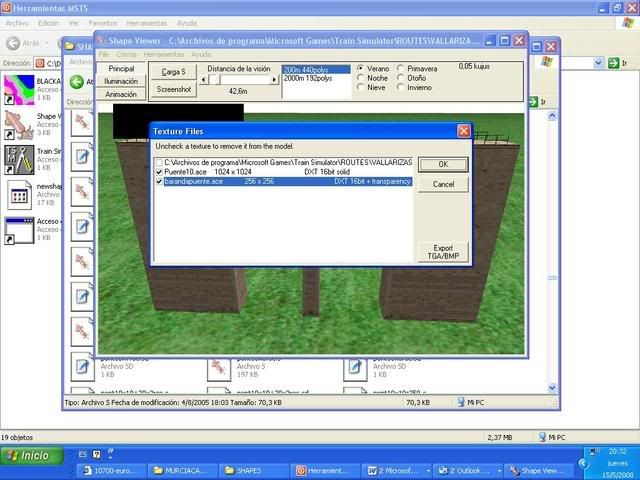
Para ello entro en el archivo correspondiente .s y le doy a Corrija – Texturas y aparece las texturas que necesita. Sólo cojo de la carpeta TEXTURE los archivos barandapuente.ace y puente10.ace y los traslado a mi carpeta TEXTURE de mi ruta. Y compruebo que están también en la carpeta TEXTURE\SNOW, o sea, tiene textura de nieve y traslado de la carpeta TEXTURE\SNOW de la carpeta o de la ruta donde los tengo a la que estoy construyendo.
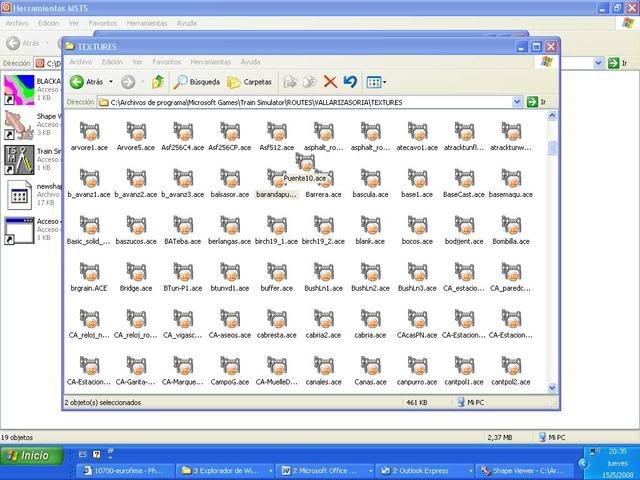
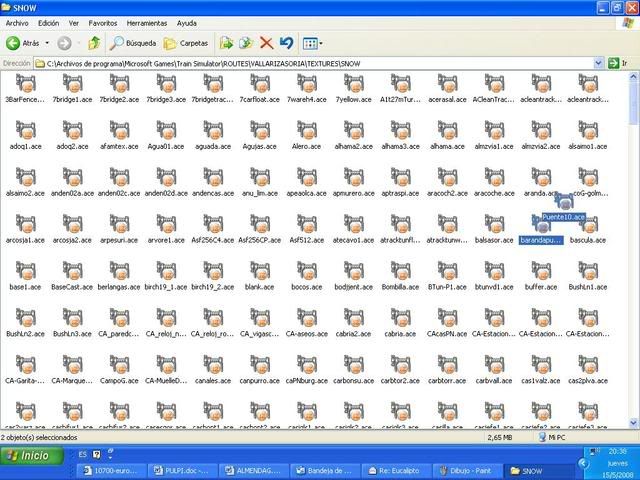
Todos los objetos que recibamos debemos darle de alta en el archivo .ref y así los objetos recibidos por Eugènio se relatarán aquí de la siguiente forma:
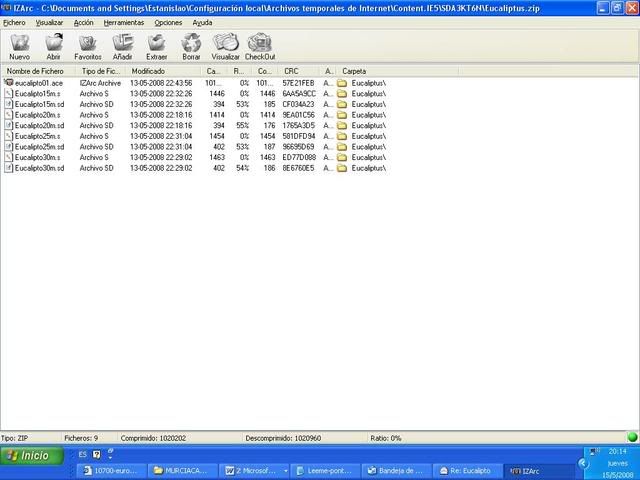
En mi caso:
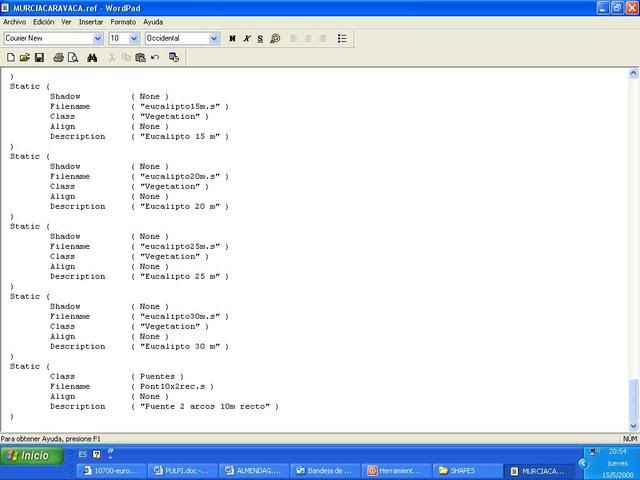
Static (
Shadow ( None )
Filename ( "eucalipto15m.s" )
Class ( "Vegetation" )
Align ( None )
Description ( "Eucalipto 15 m" )
)
Static (
Shadow ( None )
Filename ( "eucalipto20m.s" )
Class ( "Vegetation" )
Align ( None )
Description ( "Eucalipto 20 m" )
)
Static (
Shadow ( None )
Filename ( "eucalipto25m.s" )
Class ( "Vegetation" )
Align ( None )
Description ( "Eucalipto 25 m" )
)
Static (
Shadow ( None )
Filename ( "eucalipto30m.s" )
Class ( "Vegetation" )
Align ( None )
Description ( "Eucalipto 30 m" )
)
De esta forma, los objetos nos aparecerán en la ventana Placement y dentro de las clases Vegetation y Puentes y ya están listos para ser colocados en nuestra ruta.
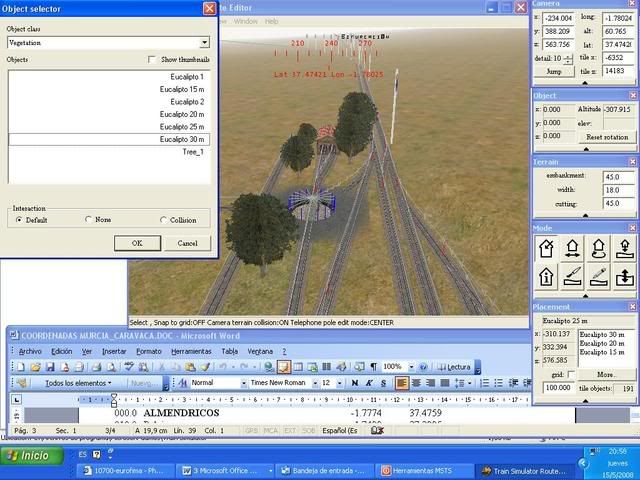
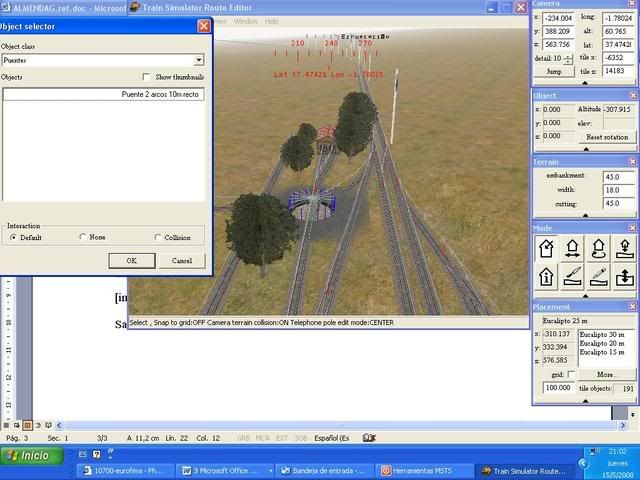
Saludos, Estanislao
El que no pregunta se queda sin saber. Más vale que se piensen que soy tonto a que verdaderamente lo sea por no saber.
Eric Hoffer (escritor y filósofo, 1898-1983): Quién muerde la mano que le dio de comer, normalmente lame la bota del que lo pateó.






](./images/smilies/eusa_wall.gif)